
Სარჩევი:
- ავტორი John Day [email protected].
- Public 2024-01-30 10:19.
- ბოლოს შეცვლილი 2025-06-01 06:09.

ამ გაკვეთილში ჩვენ ვისწავლით თუ როგორ უნდა გავაკეთოთ მარტივი და სტანდარტული კალკულატორი CloudX- ით, გთხოვთ დააწკაპუნეთ თუ თქვენ ჯერ არაფერი წაგიკითხავთ CloudX- თან Interfacing კლავიატურაზე, აქ, ჩვენი მიზანია გვასწავლოთ თუ როგორ შეგიძლიათ განავითაროთ თქვენი საკუთარი აპარატურის კალკულატორი cloudX M633 გამოყენებით.
ჩვენი მიზანია შევძლოთ შევქმნათ კალკულატორი, რომელსაც შეუძლია შეკრება (+), გამოკლება (-), გამრავლება (*) და გაყოფა (/) შედეგებით ათეულობით 0.0000001 და მთლიანი რიცხვებით 90000000-მდე. კალკულატორი აქვს უნარი გამოავლინოს მათემატიკური შეცდომები და ა.შ. ყველა ბავშვს, სტუდენტს და ჰობისტს უნდა შეეძლოს ამ ფანტასტიკური პროექტის გაკეთება.
ნაბიჯი 1: HARDWARE მოთხოვნები


1x CloudX მიკროკონტროლი
1x CloudX SoftCard
1 x USB კაბელი
1x 4x4 მატრიცის კლავიატურა
1x 16x2 LCD Jumper მავთულები
1x 1kΩ რეზისტორი
4x 10kΩ რეზისტორები
ნაბიჯი 2: PIN კავშირი
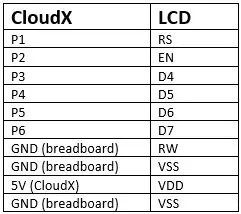
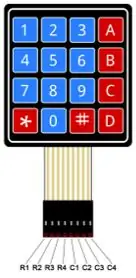
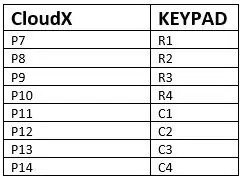
CloudX კავშირის ქინძისთავები LCD- ით და CloudX კავშირის ქინძისთავები კლავიატურით
ნაბიჯი 3: წრედის დიაგრამა
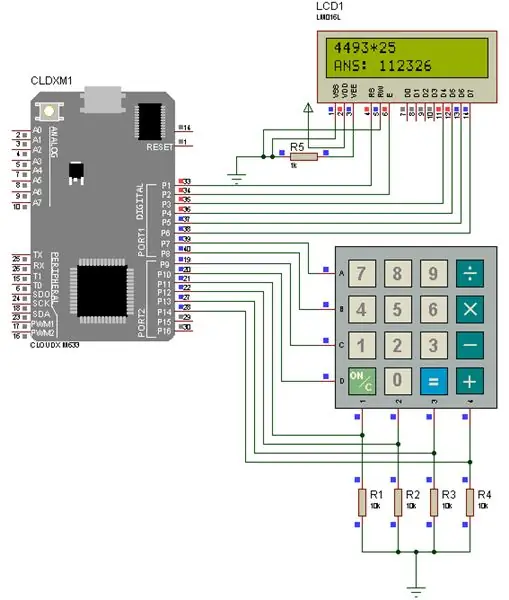
ნაბიჯი 4: პროგრამული უზრუნველყოფა
/ * * ფაილი: Smart KeyPad Lock System.c
* ავტორი: hoodie
*
* შექმნილია 2018 წლის 20 მარტს, დილის 11:21 საათზე
*/
#ჩართეთ
#ჩართეთ
#ჩართეთ
#ჩართეთ
#განსაზღვრეთ რიგები 4 რიგებში // დააყენეთ ჩვენება ოთხ სტრიქონზე
#განსაზღვრეთ სვეტების რაოდენობა 4 // ჩვენება სამ სვეტზე
char KeypadCharacters [NumberOfRows] [NumberOfColumns] = {
'1', '2', '3', '+', '4', '5', '6', '-', '7', '8', '9', '*', 'C', '0', '=', '/'
};
char RowPins [NumberOfRows] = {7, 8, 9, 10};
char ColumnsPins [NumberOfColumns] = {11, 12, 13, 14};
char კლავიშები, a = 0, შემოწმება = 0, ოპერაცია = 0, signa = 0, signb = 0;
ხელმოწერილი float პასუხი;
char * Panswer;
char Aanswer [10];
ხელმოწერილი გრძელი შეყვანა;
char Ainputa [10];
ხელმოწერილი გრძელი შეყვანა;
char Ainputb [10];
აწყობა(){
კლავიატურის დაყენება (PULLDOWNCOL, RowPins, ColumnsPins, NumberOfRows, NumberOfColumns, KeypadCharacters);
lcd დაყენება (1, 2, 3, 4, 5, 6);
lcdCmd (lcd_clear);
lcdCmd (კურსორის_ გამორთვა);
lcdWriteText (1, 1, "კალკულატორი ერთად");
lcdWriteText (2, 1, "CLOUDX");
delayMs (2000);
lcdCmd (lcd_clear);
lcdCmd (კურსორის_ ბმული);
მარყუჟი () {
გასაღებები = getKey ();
if (გასაღებები! = 0 && გასაღებები == 'C') {
lcdCmd (lcd_clear);
lcdCmd (კურსორი_ ბმული);
for (a = 0; a <10; a ++) {
აინპუტა [a] = 0;
Ainputb [a] = 0;
პასუხი [a] = 0;
}
a = 0;
ოპერაცია = 0;
შემოწმება = 0;
signa = 0;
signb = 0;
}
თუ (შეამოწმეთ == 1 && გასაღებები! = 0 && გასაღებები == '=') {
lcdCmd (კურსორის_ გამორთვა);
inputa = ატოი (აინპუტა);
inputb = atoi (Ainputb);
თუ (signa == '-') {
inputa = -(inputa);
}
თუ (signb == '-') {
inputb = -(inputb);
}
თუ (ოპერაცია == '+') {
პასუხი = inputa + inputb;
longTostr (Aanswer, answer, DEC);
}
თუ (ოპერაცია == '-') {
პასუხი = inputa - inputb;
longTostr (Aanswer, answer, DEC);
}
თუ (ოპერაცია == '*') {
პასუხი = inputa * inputb;
longTostr (Aanswer, answer, DEC);
}
თუ (ოპერაცია == '/') {
პასუხი = (float) inputa ((float) inputb;
Panswer = floatTostr (პასუხი);
if (inputa> inputb) {
Panswer [5] = 0;
}
}
თუ (ოპერაცია == '/') {
lcdWriteText (2, 1, "ANS:");
lcdWriteTextCP (Panswer);
}
სხვა {
lcdWriteText (2, 1, "ANS:");
lcdWriteTextCP (პასუხი);
}
}
if (გასაღებები! = 0 && (გასაღებები == '+' || გასაღებები == '-' || გასაღებები == '*' || გასაღებები == '/')) {
თუ (ოპერაცია! = 0 && a == 0 && signb == 0 && (გასაღებები == '-' || გასაღებები == '+')) {
lcdWriteCP (გასაღებები);
თუ (გასაღებები == '-' || გასაღებები == '+') {
signb = გასაღებები;
}
}
if (ოპერაცია == 0 && a == 0 && signa == 0 && (გასაღებები == '-' || გასაღებები == '+')) {
lcdWriteCP (გასაღებები);
თუ (გასაღებები == '-' || გასაღებები == '+') {
signa = გასაღებები;
}
}
თუ (ოპერაცია == 0 && a! = 0) {
lcdWriteCP (გასაღებები);
ოპერაცია = გასაღებები;
a = 0;
}
}
if (გასაღებები! = 0 && (გასაღებები == '0' || გასაღებები == '1' || გასაღებები == '2' || გასაღებები == '3' || გასაღებები == '4' || გასაღებები = = '5' || გასაღებები == '6' || გასაღებები == '7' || გასაღებები == '8' || გასაღებები == '9'))) {
თუ (ოპერაცია! = 0) {
lcdWriteCP (გასაღებები);
Ainputb [a] = გასაღებები;
a ++;
შემოწმება = 1;
}
თუ (ოპერაცია == 0) {
lcdWriteCP (გასაღებები);
აინპუტა [a] = გასაღებები;
a ++;
}
}
}
}
გირჩევთ:
როგორ გააკეთოთ მარტივი კალკულატორი ჯავაში: 10 ნაბიჯი

როგორ გავაკეთოთ მარტივი კალკულატორი ჯავაში: ეს არის მარტივი შესავალი ჯავის პროგრამირების ენაზე, რომელიც განკუთვნილია ადამიანებისთვის, რომელთაც არ აქვთ ცოდნა პროგრამირების შესახებ. მასალები: კომპიუტერი ან ლეპტოპი (დაინსტალირებული დაბნელებით) დაბნელების დაყენება https: // www. eclipse.org/ ჩამოტვირთვები
Arduino PH სტანდარტული მარილის დამატება: 7 ნაბიჯი

Arduino PH სტანდარტული მარილის დამატება: შესავალი: ამ ექსპერიმენტის მიზანია გამოიყენოს pH სენსორი Arduino uno– ით, რათა გაზომოთ ონკანის წყლის ძმარი, ძმარი და Mountain Dew სასმელები, როგორც ჰიმალაის ვარდისფერი მარილის სტანდარტული დამატება. მიზანი არის არა მხოლოდ იმის დანახვა, თუ როგორ ხდება დამატება
სტანდარტული ფირმის მიღმა - გადახედე: 5 ნაბიჯი

სცილდება სტანდარტულ ფირმას - გადახედე: ცოტა ხნის წინ, მე დამიკავშირდა დოქტორი მარტინ უილერი, pymata4 მომხმარებელი, ხელმძღვანელობისთვის pymata4 ბიბლიოთეკაში DHT22 ტენიანობის/ტემპერატურის სენსორის მხარდაჭერის დამატებაში. Pymata4 ბიბლიოთეკა, Arduino– ს კოლეგასთან ერთად, FirmataExpre
მარტივი Java კალკულატორი შესავალი: 9 ნაბიჯი

Simple Java Calculator Intro: Simple Java CalculatorIntro: ამ პროექტში ჩვენ გასწავლით თუ როგორ შექმნათ მარტივი კალკულატორი Java- ში. ჩვენ ვივარაუდოთ, რომ თქვენ უკვე დაინსტალირებული გაქვთ Eclipse IDE (ინტეგრირებული განვითარების გარემო). თუ ეს დივანი ჯერ არ გაქვთ
როგორ შევცვალოთ სტანდარტული ცხელი ბორბლები R/C ცხელ ბორბლებზე: D: 6 ნაბიჯი (სურათებით)

როგორ შევცვალოთ სტანდარტული ცხელი ბორბლები R/C ცხელ ბორბლებზე: D: პატარა ბავშვობიდან მიყვარს ცხელი ბორბლების მანქანები. მან მომცა შთაგონება დიზაინის ფანტასტიკური მანქანებისთვის. ამჯერად მათ გადალახეს თავი ვარსკვლავური ომის ცხელი ბორბლებით, C-3PO. თუმცა, მე უფრო მეტი მინდა, ვიდრე უბრალოდ ბილიკზე უბიძგოს ან ვიმოგზაურო, მე გადავწყვიტე,”ლ
